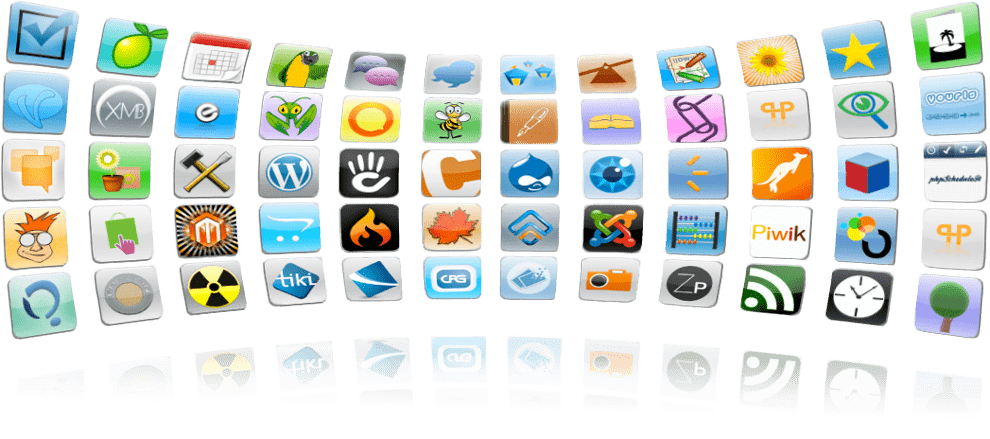Šis straipsnis aprašo, kaip pasiekti Installatron ir įdiegti programas cPanel.
Installatron yra vieno paspaudimo interneto programų įdiegiklis, kurį naudojame savo bendruose serveriuose. Jis suteikia paprasčiausią būdą momentaliai įdiegti ir lengvai valdyti populiariausias interneto programas, panašiai kaip Fantastico ar Softaculous alternatyvos.
Norint pasiekti Installatron ir įdiegti programas, laikykitės šių žingsnių:
- Prisijunkite prie cPanel.
- Skyriuje “Programinė įranga” spustelėkite “Installatron programų įdiegėją“.
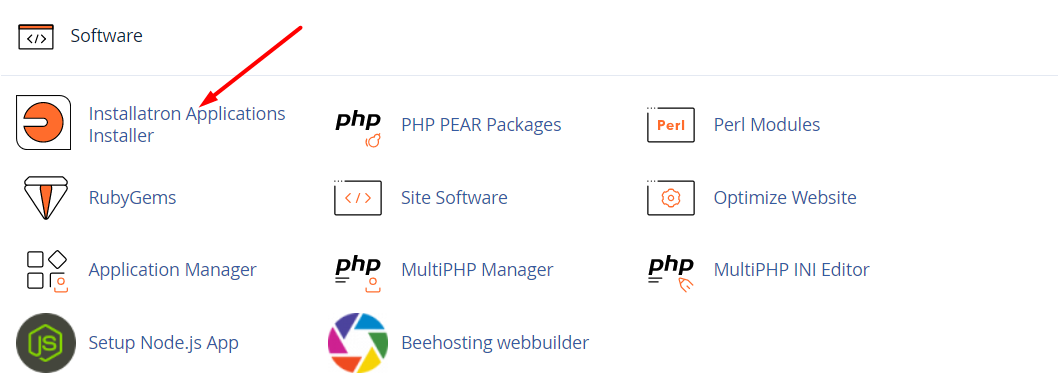
- Paspauskite “Programų naršyklę“ dešinėje.
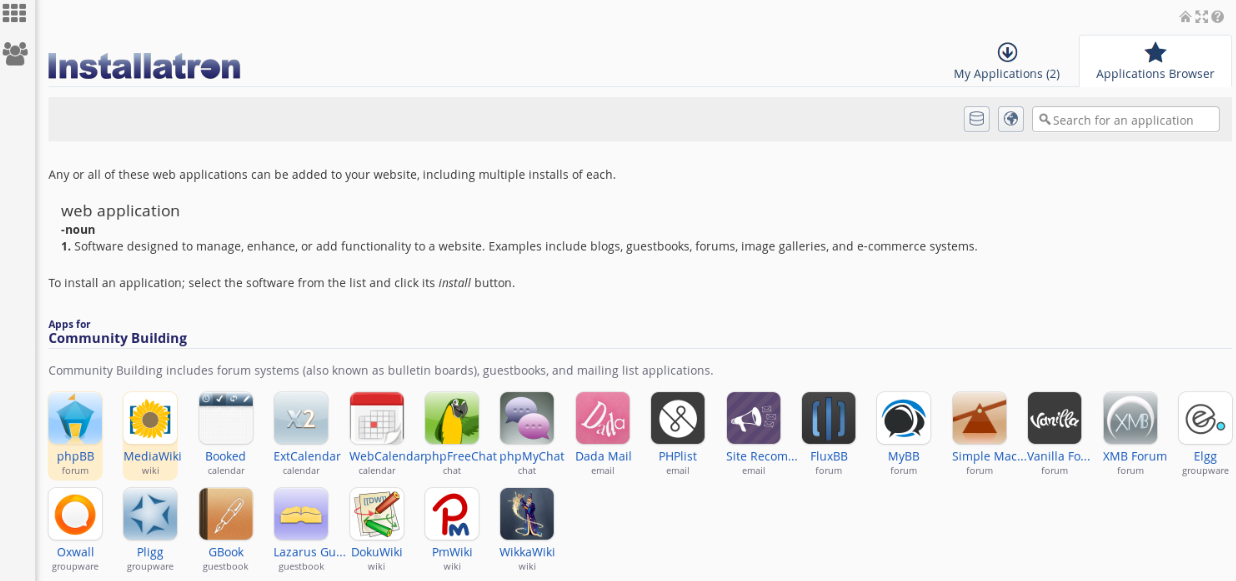
- Čia matysite turimas įdiegtas programas, suskirstytas pagal paskirtį. Pasirinkite norimą programą arba ieškokite jos “Ieškoti programos“ lauke.
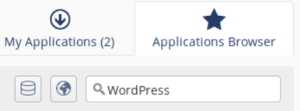
- Radę norimą programą, paspauskite mygtuką “Įdiegti šią programą“. Pavyzdžiui, mes įdiegsime “WordPress“.
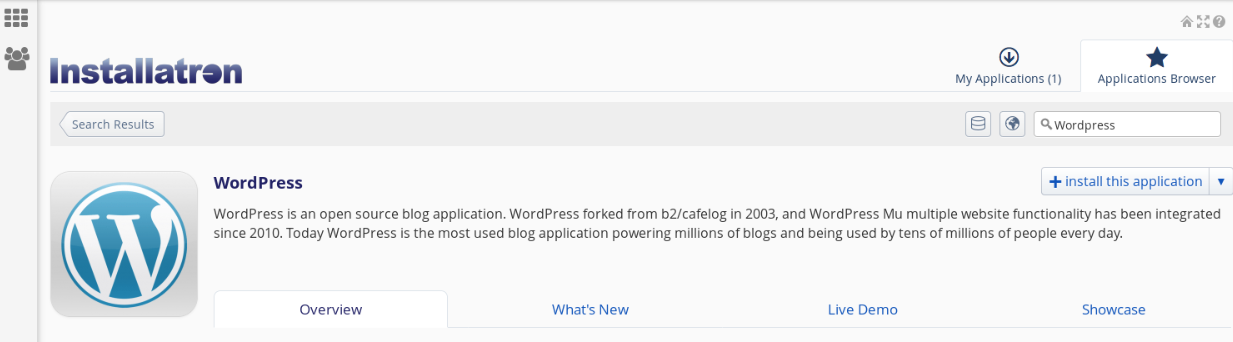
- Užpildykite privalomus laukus: Domenas – pasirinkite iš sąrašo norimą domeną arba subdomeną. Domenas jau turi būti pridėtas prie cPanel. Kaip pridėti domeną prie cPanel, skaitykite straipsnį. Katalogas (neprivaloma) – įveskite aplanko pavadinimą, kuriame norite įdiegti programą. Jei norite įdiegti programą pagrindiniame pasirinktame domeine ar subdomeine, palikite šį lauką tuščią. Versija – pasirinkite programos versiją, kurią norite įdiegti
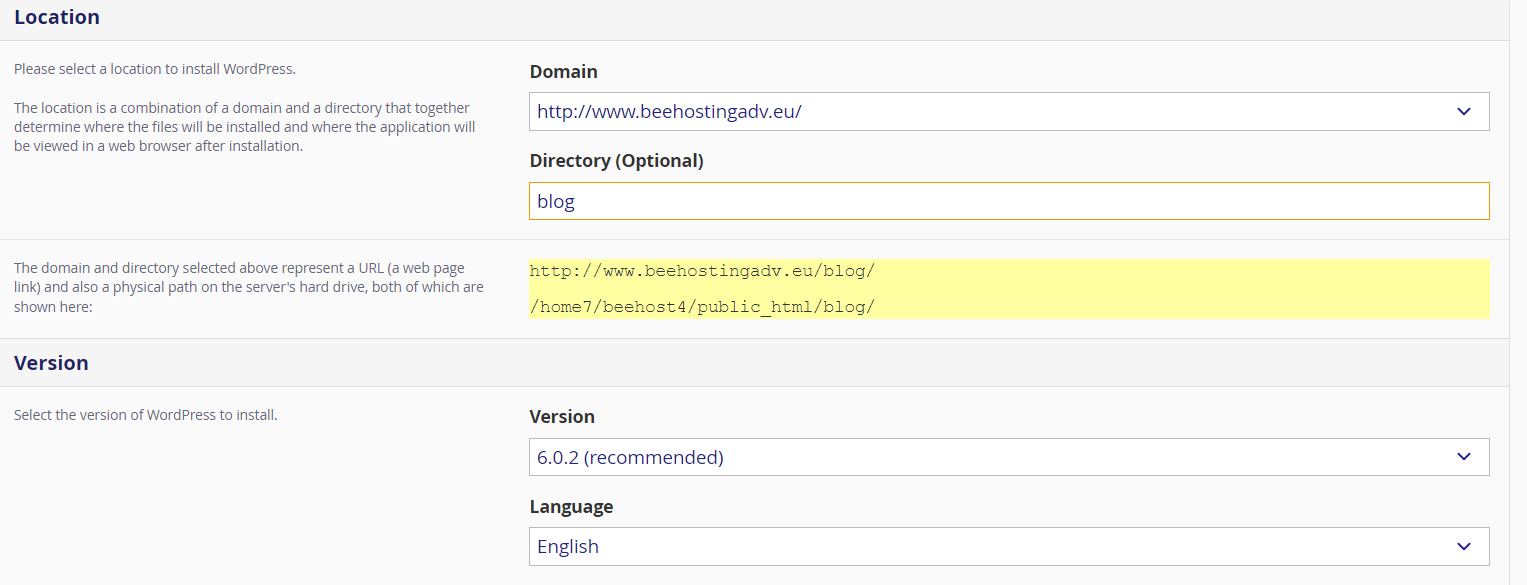 Pasirinkite programos kalbą. Tada sutinkite su licencijos sutartimi ir užpildykite informaciją atnaujinimams ir atsarginėms kopijoms generuoti:
Pasirinkite programos kalbą. Tada sutinkite su licencijos sutartimi ir užpildykite informaciją atnaujinimams ir atsarginėms kopijoms generuoti: 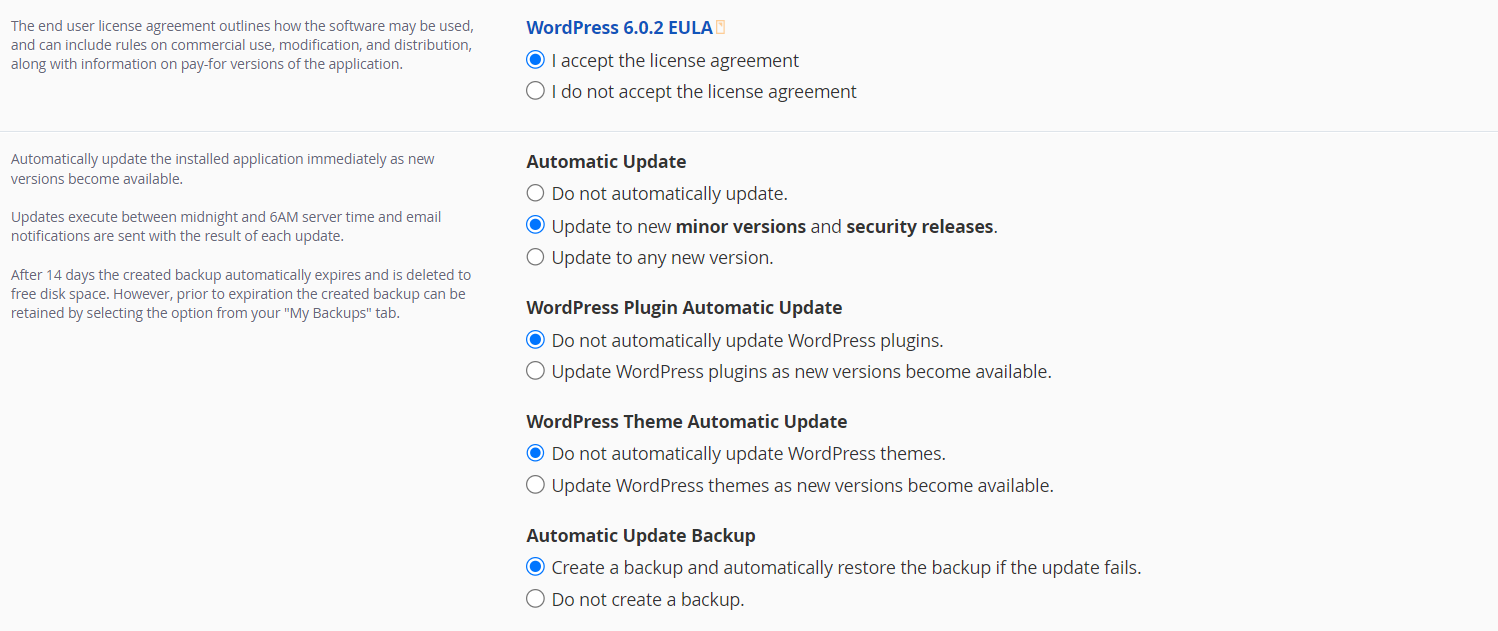 Užpildykite paskutinę informaciją skiltyje “Nustatymai“: Administratoriaus vartotojo vardas – įveskite vartotojo vardą, kurį naudosite prisijungimui prie programos administravimo. Administratoriaus slaptažodis – sukurkite slaptažodį šiam vartotojui. Slaptažodį galite sugeneruoti paspausdami “Generuoti” Administratoriaus el. paštas – įveskite savo el. paštą, kurį gausite slaptažodžio atstatymui programos administravimo skydelyje ir kitą būtiną informaciją. Svetainės pavadinimas – įveskite savo svetainės pavadinimą. Tai galima pakeisti vėliau. Svetainės antraštė – įveskite informaciją apie savo svetainę. Tai galima pakeisti vėliau.
Užpildykite paskutinę informaciją skiltyje “Nustatymai“: Administratoriaus vartotojo vardas – įveskite vartotojo vardą, kurį naudosite prisijungimui prie programos administravimo. Administratoriaus slaptažodis – sukurkite slaptažodį šiam vartotojui. Slaptažodį galite sugeneruoti paspausdami “Generuoti” Administratoriaus el. paštas – įveskite savo el. paštą, kurį gausite slaptažodžio atstatymui programos administravimo skydelyje ir kitą būtiną informaciją. Svetainės pavadinimas – įveskite savo svetainės pavadinimą. Tai galima pakeisti vėliau. Svetainės antraštė – įveskite informaciją apie savo svetainę. Tai galima pakeisti vėliau. 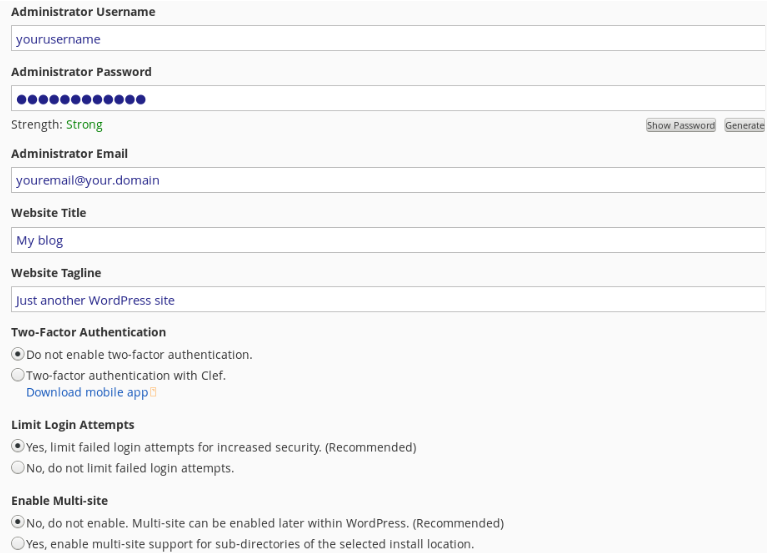
- Užpildžius visus privalomus duomenis, paspauskite mygtuką “Įdiegti“.

- Sveikiname! Programa sėkmingai įdiegta!
Ieškote puikaus cPanel pagrįsto svetainių talpinimo paslaugų teikėjo? Išbandykite mūsų svetainės talpinimo paketus su cPanel